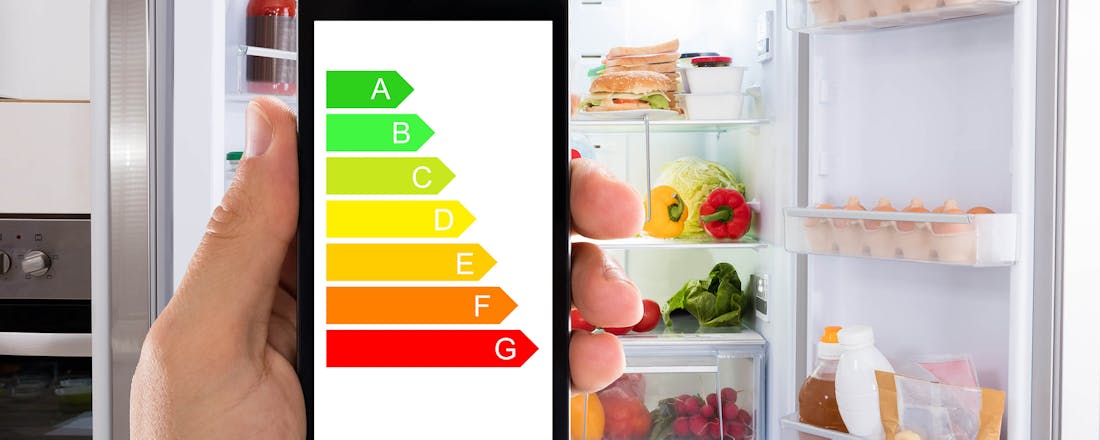Beter zoeken in Google, Word, Windows en meer
Heb je vele honderden bestanden, zoals foto’s en documenten, lokaal en/of in de cloud opgeslagen? Dan is het vaak een hele opgave om de gewenste bestanden op te sporen. Deze geavanceerde zoektips helpen jou beter zoeken.
Windows 10
Tip 01: Snelzoeker
Aangezien de spraak- en zoekassistent Cortana vooralsnog niet beschikbaar is tenzij je Engels instelt als weergavetaal voor je Windows 10-installatie, gaan we in dit artikel aan deze assistent voorbij. Gelukkig zijn er nog andere goede zoekfuncties beschikbaar. Het volstaat bijvoorbeeld om de startknop van Windows in te drukken en enkele beginletters in te tikken om (standaard) apps, instellingen en documenten te zien verschijnen waarvan de naam met de ingetikte letters begint. Overigens kun je dit zoekpaneel ook openen door het vergrootglaspictogram, rechts van de startknop, aan te klikken. Klik dit pictogram met de rechtermuisknop aan en kies Zoeken als je het pictogram wilt verbergen of door een heus zoekvak wilt vervangen.
Wil je liever zoeken naar (namen van) mappen, foto’s, video’s of muziek, klik dan in het zoekpaneel op het bijhorende pictogram (in de ‘creators update’ van Windows kies je eerst de optie Filters).
Tip 02: Zoekcriteria
De zoekfunctie in het Windows-startmenu is vooral handig als je snel naar namen van bestanden en apps wilt zoeken. Soms wil je dieper graven en met gecombineerde zoekcriteria aan de slag gaan. Dan werk je beter vanuit Verkenner. Zodra je in Windows Verkenner in het zoekvak rechtsboven klikt, wordt het tabblad Zoeken geopend. Die bevat drie interessante rubrieken. In de rubriek Locatie geef je aan waar je wilt zoeken: op de hele pc, alleen in de huidige map of ook in de onderliggende mappen. In de rubriek Verfijnen kun je allerlei zoekfilters activeren: op datum van wijziging (van Vandaag tot Vorig jaar), op bestandssoort (zoals Afbeelding, Document en Webgeschiedenis), op grootte (van Leeg tot Gigantisch groot) en op een aantal andere eigenschappen, zoals het bestandspad of de extensie.
©PXimport
Tip 03: Zoekcombinaties
Meerdere criteria tegelijk selecteren kan ook gewoon. Zodra je een zoekfilter kiest, zorgt Windows dat er in het zoekvak gelijk de de juiste syntax verschijnt. Kies je bijvoorbeeld Grootte / Klein en Gewijzigd op / Deze week dan verschijnt daar grootte:klein gewijzigdop:deze week. Let wel, kies je een criterium uit de rubriek Andere eigenschappen, bijvoorbeeld Bestandsextensie, dan verschijnt in het zoekvak weliswaar bestandsextensie: maar je moet dit zelf nog met de gewenste extensie aanvullen (bijvoorbeeld bestandsextensie:docx).
Jammer genoeg is het vanuit de rubriek Verfijnen niet mogelijk hetzelfde filter meerdere keren tegelijk te selecteren. Wil je dat toch, dan moet je dit handmatig doen, bij voorkeur met de Booleaanse operatoren NIET, EN of OF (ook NOT, AND en OR worden aanvaard). Stel, je wilt alleen heel kleine of kleine bestanden zoeken waarvan de naam, eigenschappen en/of inhoud de term Computer!Totaal bevatten, dan wordt de syntax “computer!totaal” grootte: (zeer klein OF klein). Let daarbij op de dubbele aanhalingstekens om naar een exacte frase of woordgroep te zoeken, op de operator OF – verplicht in hoofdletters! – en op de ronde haakjes om aan te geven dat beide termen horen bij het filter grootte:.
Ook complexe combinaties van meerdere zoekfilters zijn mogelijk. Je wilt bijvoorbeeld bestanden die vorig jaar of dit jaar het laatst werden gewijzigd, met de extensies docx of xlsx, maar die níet zowel de zoektermen Android als iOS bevatten. Deze zoekopdracht kan er dan als volgt uitzien: NIET (android EN ios) gewijzigdop:(dit jaar OF vorig jaar) type:(docx OF xlsx).
©PXimport
Ook complexe combinaties van meerdere zoekfilters zijn mogelijk
-
Tip 04 : Zoekacties
Maak je regelmatig gebruik van dezelfde zoektermen en filters, dan kan is het handig om die zoekopdrachten te bewaren. Op het tabblad Zoeken vind je in de rubriek Opties alvast de Recente zoekopdrachten terug. Maar om er zeker van te zijn dat een bepaalde zoekopdracht bewaard blijft, selecteer je hier Zoekactie opslaan. Standaard wordt de zoekopdracht als naam van het zoekbestand (.search-ms) overgenomen, maar dat is geen verplichting. Zodra je de zoekactie hebt bewaard, kun je die map – standaard is dat c:\users\<gebruikersaccount>\zoekopdrachten – bijvoorbeeld vanuit het contextmenu vastmaken aan de rubriek Snelle toegang (bovenaan in het navigatiepaneel), zodat je veelgebruikte zoekacties altijd snel bij de hand hebt.
©PXimport
Tip 05: Indexering
©PXimport
Standaard is in Windows een service actief die de bestandsnamen evenals de eigenschappen en de bestandsinhoud van sommige bestandstypes in een geïndexeerde lijst bewaart, waardoor zoekoperaties merkbaar sneller gebeuren. Druk op Windows-toets+R en voer services.msc uit om na te gaan of de service, met de naam Windows Search, wel actief is. Je kunt zelf bepalen welke schijflocaties wel en niet worden geïndexeerd. Open hiervoor het tabblad Zoeken in Verkenner en klik op Geavanceerde opties / Geïndexeerde locaties wijzigen. Druk op de knop Wijzigen, door het kleine pijltje naast een stationsletter aan te klikken blader je door de diverse mappen en kun je bij de gewenste items een vinkje plaatsen. Bevestig met OK. Via de knop Geavanceerd kun je op het tabblad Bestandstypen tevens bepalen of Windows alleen de bestandsnamen en -eigenschappen ofwel ook de inhoud moet indexeren. Dat laatste heeft natuurlijk alleen maar zin bij ‘leesbare’ bestanden.
MS Office (Word 2016)
Tip 06: Zoeken in Word
Wanneer je in Word snel een woord of een stukje tekst wilt terugvinden in een geopend document, dan hoef je maar Ctrl+F in te drukken en de gewenste zoekopdracht in het daartoe bestemde vak in het navigatiepaneel in te vullen. Je krijgt bij elk resultaat een stukje tekst en via de pijlknopjes linksboven navigeer je door de resultatenlijst.
Handig dus, maar behoorlijk beperkt. Wil je meer zoekopties, open dan het tabblad Start en klik rechtsboven op het pijltje bij Zoeken, waarna je Geavanceerdzoeken selecteert zodat je een dialoogvenster te zien krijgt.
In het vak Zoeken naar kun je uiteraard naar trefwoorden zoeken, maar er is (veel) meer. Je kunt bijvoorbeeld ook naar een bepaalde opmaak laten zoeken, zoals cursief gedrukte woorden. Hiervoor druk je linksonder op de knop Opmaak en kies je in dit geval Lettertype. Vervolgens kies je bij Tekenstijl voor Cursief en bevestig je met OK. Je merkt nu dat onder het zoekvak Opmaak: Lettertype: Cursief is toegevoegd. Op vergelijkbare manier kun je nu – ook gecombineerd – naar andere opmaakfuncties en stijlen zoeken.
©PXimport
Sneltoets
Al sinds Word 2010 leidt de sneltoets Ctrl+F je niet langer naar de geavanceerde zoekfunctie, maar open je hiermee een eenvoudige zoekmethode in het Navigatiepaneel. Heb je dat liever anders? Open dan het menu Bestand en kies Opties. Ga naar de rubriek Lint aanpassen en klik onderaan links op Aanpassen, bij Sneltoetsen. Vervolgens klik je in het linkerpaneel op Tabblad Start en in het rechterpaneel op het item BewerkenZoeken. Klik in het vak bij Druk op nieuwe sneltoets en druk op Ctrl+F. Je krijgt een melding dat die al aan het navigatiepaneel is toegewezen, klik op Toewijzen om de aanpassing alsnog door te voeren. Wil je dat naderhand toch weer ongedaan maken, dan koppel je de sneltoets weer aan het item NavPaneSearch.
©PXimport
Tip 07: Vervangfunctie
Zo’n krachtige zoekfunctie is uiteraard erg handig. Het wordt nog interessanter als je weet dat je de zoekresultaten met nauwelijks meer moeite door andere woorden of opmaakfuncties kunt laten vervangen. Het volstaat dat je het tabblad Vervangen opent. Zowat het enige verschil met het tabblad Zoeken is dat er het invoervak Vervangen door is bijgekomen. Hier vul je dan de trefwoorden in die de trefwoorden bij Zoeken naar moeten vervangen. Wil je in een vervangende opmaak voorzien, klik dan eerst het vak Vervangen door aan en ga vervolgens via de knoppen Meer / Opmaak op zoek naar de gewenste opmaakfunctie. Heb je een verkeerde opmaakfunctie toegevoegd, dan haal je die weer weg met de knop Geen opmaak.
Zo is het bijvoorbeeld mogelijk alle instanties van de term Computer!Totaal in een document door Computer!Totaal in vetgedrukte tekst te laten vervangen (let op het hoofdlettergebruik in ons voorbeeld). Je plaatst eerst een vinkje bij Identieke hoofdletters/kleine letters, je typt bij Zoeken naar de tekst Computer!Totaal in en bij Vervangen door typ je Computer!Totaal.
Vervolgens selecteer je voor deze laatste Opmaak / Lettertype / Vet. Bevestig met OK en klik op Alles vervangen.
Naast opmaakfuncties is het ook mogelijk allerlei speciale tekens en tekstmarkeringen op te laten zoeken en te vervangen. Hiervoor maak je gebruik van de knop Speciaal. Vreemd genoeg krijg je hier deels andere items te zien naargelang je een vinkje hebt geplaatst bij Jokertekens gebruiken (zie ook kadertekst). Zelf experimenteren is dus de boodschap.
©PXimport
Je kunt zoekresultaten ook moeiteloos door andere woorden laten vervangen
-
Jokers & regex
De zoek- en vervangfunctie in Word ondersteunt uiteraard ook de traditionele jokertekens, waarbij een vraagteken (?) staat voor één willekeurig teken en een asterisk (*) voor een onbepaald aantal willekeurige tekens. Zoek je naar tr??s, dan zouden dus onder meer trots en trucs gevonden worden. Een zoekterm als tr*s zou bijvoorbeeld ook tros, trots, trucs en iets als tralievenster naar boven halen. Je moet dan wel eerst een vinkje plaatsen bij Jokertekens gebruiken. Dit laatste geldt trouwens ook wanneer je reguliere expressies, kortweg regex, wilt inzetten. Deze syntax is zo uitgebreid en complex dat we hier niet de ruimte hebben om er dieper op in te gaan. We geven je wel een eenvoudig voorbeeld. Stel, je hebt duizendtallen gescheiden door een punt en je vervangt die liever door een spatie (van 1.234.000 naar 1 234 000 dus). Dat kan wanneer je ([0-9]).([0-9]) invult bij Zoeken naar: en \1^s\2 bij Vervangen door. Meer voorbeelden, zowel voor jokertekens als regex vind je onder meer hier.
©PXimport
Tip 08: Creatief gebruik
De zoek- en vervangfunctie laat zich ook op een wat creatievere manier inzetten. Je kunt hem bijvoorbeeld gebruiken om uit te vissen hoeveel keer een bepaald woord in je document voorkomt. Zowel bij Zoeken naar als bij Vervangen door vul je dan het betreffende woord in en zodra je op Alles vervangen drukt verneem je het aantal ‘vervangingen.
Nog een andere handige toepassing. Stel, je moet in je document frequent een lastig woord intikken, zoals H2O. Dan kun je bijvoorbeeld overal gewoon H2O intikken en daarna een dubbele vervanging laten uitvoeren. Eerst laat je H2O vervangen door iets als H?2?O en vervolgens vervang je ?2? door 2, waarbij je dus bij Lettertype voor Subscript kiest.
©PXimport
Test jezelf
Ook in Nederland is Google veruit de populairste zoekmachine en dus is de kans groot dat ook jij die geregeld aanspreekt. Maar hoe goed ken je de ins en outs van deze zoekmachine? Weet je bijvoorbeeld of de volgende stellingen juist of fout zijn? Je vindt de antwoorden – in volgorde - terug in dit artikel:
- Het maakt geen verschil uit of je zoekt naar mark rutte of “mark rutte”.
- Je voegt -computer toe aan je zoekterm als je pagina’s met het woord computer wilt vermijden.
- Het maakt geen verschil uit of je zoekt naar Mark Rutte, mark rutte of Mark RUTTE.
- De zoekterm hotel or motel geeft pagina’s terug met het woord hotel, motel of beide.
©PXimport
Tip 09: Geavanceerd zoeken
Verder in dit artikel geven we weliswaar nog een reeks tips mee om efficiënter te zoeken met Google, maar je komt ook al een eind als je gebruikmaakt van www.google.nl/advanced_search (Google) en van www.google.nl/advanced_image_search (Google afbeeldingen). Je komt trouwens ook op deze pagina’s wanneer je in de zoekmachine rechtsboven Instellingen / Geavanceerd zoeken aanklikt.
Deze pagina’s zijn eigenlijk zoekformulieren, waarin je zonder kennis van de syntax toch snel allerlei zoekfilters kunt activeren. Deze pagina’s zijn bovendien een goed startpunt als je wat uitgebreider kennis wilt maken met syntax, want zodra je de knop Geavanceerd zoeken indrukt, krijg je in het zoekvak de bijhorende syntax te zien. Geef je bijvoorbeeld aan dat je naar de exacte woordgroep mark rutte wilt zoeken op voorwaarde dat die in de paginatitel voorkomt, maar dat je niet het woord wilders op die pagina’s wilt zien, dan vertaalt zich dat als allintitle: “mark rutte” -wilders. Dubbele aanhalingstekens zorgen ervoor dat Google de woorden als een ‘eenheid’ beschouwt. Een minteken onmiddellijk – dus zonder spatie – gevolgd door een woord, geeft aan dat je dat woord niet op de pagina’s wenst. Het maakt overigens geen enkel verschil of je hoofdletters dan wel kleine letters gebruikt in Google.
Het is perfect mogelijk uitsluitend naar vierkante plaatjes van exact 800x800 pixels te zoeken
-
Tip 10: Extra zoekfilters
Wanneer je in dat zoekformulier bijvoorbeeld aangeeft dat je alleen Engelstalige pagina’s (taal: Engels) wenst die binnen de laatste maand (laatste update: afgelopen maand) zijn gewijzigd of gepubliceerd, dan vind je deze criteria niet terug in de eigenlijke syntax, maar in een aparte filterbalk net onder het zoekvak. Wil je deze extra criteria weer weg, klik dan rechtsboven op Wissen.
Ook bij Google Afbeeldingen tref je een hele reeks extra zoekfilters aan die zich niet in de syntax reflecteren maar in een apart balkje onder het zoekvak beschikbaar komen. Hiermee is het bijvoorbeeld perfect mogelijk uitsluitend naar (vierkante) plaatjes van exact 800x800 pixels te speuren, waarin de kleur paars overheerst. Vanuit het bijhorende zoekformulier kun je echter niet aangeven dat je afbeeldingen van een exacte grootte wilt. Dat kan wél door in de filterbalk onder het zoekvak Grootte / Exact aan te klikken en de gewenste pixels in te vullen bij Breedte en Hoogte. Is die filterbalk niet zichtbaar, druk dan eerst op de knop Tools rechts onder de zoekbalk.
©PXimport
Tip 11: Operatoren
Google kan met diverse operatoren overweg. De Booleaanse operator AND hoef je alvast niet te gebruiken, aangezien Google die impliciet aan je zoekwoorden toevoegt (mark rutte is eigenlijk mark AND rutte). Wil je aangeven dat beide óf een van beide zoektermen volstaat voor een hit, dan dien je wel gebruik te maken van de operator OR, dat moet in hoofdletters. Wil je specifieke termen buiten de zoekresultaten houden, dan maak je zoals al genoemd gebruik van een minteken (bijvoorbeeld: jaguar snelheid -auto). Een zoekopdracht beperken tot één specifieke website kan als volgt: [zoekterm] site:[url]; bijvoorbeeld computer site:computertotaal.nl (geen spatie na de dubbele punt).
Wat doe je als je iets op een website wilt zoeken die blijkbaar net een upgrade heeft gehad zodat je de verwachte inhoud niet langer terugvindt? Dan vind je die wat oudere pagina wellicht nog terug in Googles cache, met de opdracht cache:[url]. Naar specifieke termen zoeken binnen zo’n gecachete pagina doe je met de sneltoets Ctrl+F.
©PXimport
Cloudopslagdiensten
Tip 12: Individueel
Cloudopslagdiensten als Google Drive, OneDrive en Dropbox zijn immens populair. Elk van deze diensten biedt zijn gebruikers uiteraard de mogelijkheid om binnen de bewaarde gegevens te zoeken. De zoekfunctie van Google Drive bereik je via de zoekbalk bovenaan. Zodra je die aanklikt verschijnt nog een uitklapmenu waarin je kunt aangeven binnen welke rubriek je wenst te zoeken, zoals Tekstdocumenten, Spreadsheets en Foto’s. Je kunt nog meer zoekfilters activeren wanneer je het pijltje rechts van de zoekbalk aanklikt. Hier leg je niet alleen het documenttype vast, maar ook de periode en eventueel met wie je het document hebt gedeeld. De bijhorende – Engelstalige – zoeksyntax lees je dan af in het zoekvak (bijvoorbeeld iets als computer -owner:me after:2017-04-01 type:document, wat zich laat vertalen als: zoek naar alle tekstdocumenten waarin het woord computer voorkomt, waarvan ik zelf niet de eigenaar ben en dat het laatst werd gewijzigd na 31 maart 2017).
De zoekmogelijkheden in OneDrive zijn iets beperkter: nadat je een zoekterm hebt ingevuld in het zoekvak kun je bijkomend filteren op Type (Foto’s, Documenten, Muziek of Mappen) en op Datum. Bij Dropbox blijft het beperkt tot het invullen van de gewenste termen in het zoekvak.
©PXimport
Er zijn services die je toelaten te zoeken in verschillende cloud(opslag)diensten tegelijk
-
Tip 13: Geünificeerd
Heel wat gebruikers bewaren hun bestanden in verschillende cloudopslagdiensten tegelijk, al was het maar om telkens binnen de limiet van een gratis account te blijven. Deze versnippering bemoeilijkt natuurlijk het gericht zoeken naar specifieke bestanden. Gelukkig zijn er services die zich als een geünificeerde zoekmachine profileren, waarmee je vanuit één interface zoekt in verschillende opslaglocaties tegelijk. We noemen hier alvast AppWise (vroeger Xen.do) en Findo.
We stellen AppWise kort aan je voor, die je bij de Dropbox-apps uit dit nummer van Tips & Trucs wellicht al tegenkwam. De belangrijkste beperking van de gratis Basic-versie van AppWise is dat je zoekopdrachten tot documenten van de laatste dertig dagen beperkt zijn. Wil je die beperking weg, dan betaal je 99 dollar (ca. 92 euro) per jaar. Meteen na je aanmelding kun je tot 36 verschillende diensten aan je account koppelen, waaronder Gmail, Google Drive, Dropbox, OneDrive, Slack, Box en Office 365. AppWise start meteen met de indexering van al je data bij de geselecteerde services. Dit proces kan flink wat tijd in beslag nemen, maar je hoeft hier niet per se op te wachten om via Search al een eerste zoekopdracht te starten. Nadat je de gewenste zoektermen hebt ingevuld, kun je in het linkerpaneel aangeven binnen welke service(s) je wilt zoeken, in welk inhoudstype en binnen welke periode. Raadpleeg de sectie Help / Advanced Search om snel ook de bijhorende zoeksyntax in de vingers te krijgen.
©PXimport
Tip 14: Extra’s AppWise
Je krijgt meteen de resultaten-binnen-context te zien en via het pijltje rechts van de zoekbalk sorteer je die chronologisch of volgens relevantie. In AppWise kun je ook je zoekopdrachten bewaren, zodat je die later snel weer kunt terugvinden en uitvoeren. Voer de gewenste zoekopdracht uit en klik dan het groene plusje aan bij Results for […]. Het dialoogvenster Save search verschijnt en je kunt de zoekactie een naam geven. Je kunt aangeven dat je wilt dat deze zoekopdracht automatisch wordt uitgevoerd zodra je je bij AppWise aanmeldt. Of je laat je bijvoorbeeld dagelijks, wekelijks of maandelijks een e-mail met de zoekresultaten opsturen. Zodra je dan met Save bevestigt, vind je de bewaarde zoekacties terug bij Saved searches.
Ben je een fan van AppWise en van Google Chrome, dan mag je de Chrome-extensie van AppWise niet missen. Een druk op het AppWise-knopje volstaat dan om in een apart paneel zoekopdrachten uit te kunnen voeren. Klik hier ook even het tandwielpictogram aan: wanneer je hier een vinkje plaatst bij Embedded search en je geeft vervolgens een zoekopdracht aan Google door, dan verschijnt automatisch ook een apart paneel met de zoekresultaten binnen je eigen cloudservices. Handig!